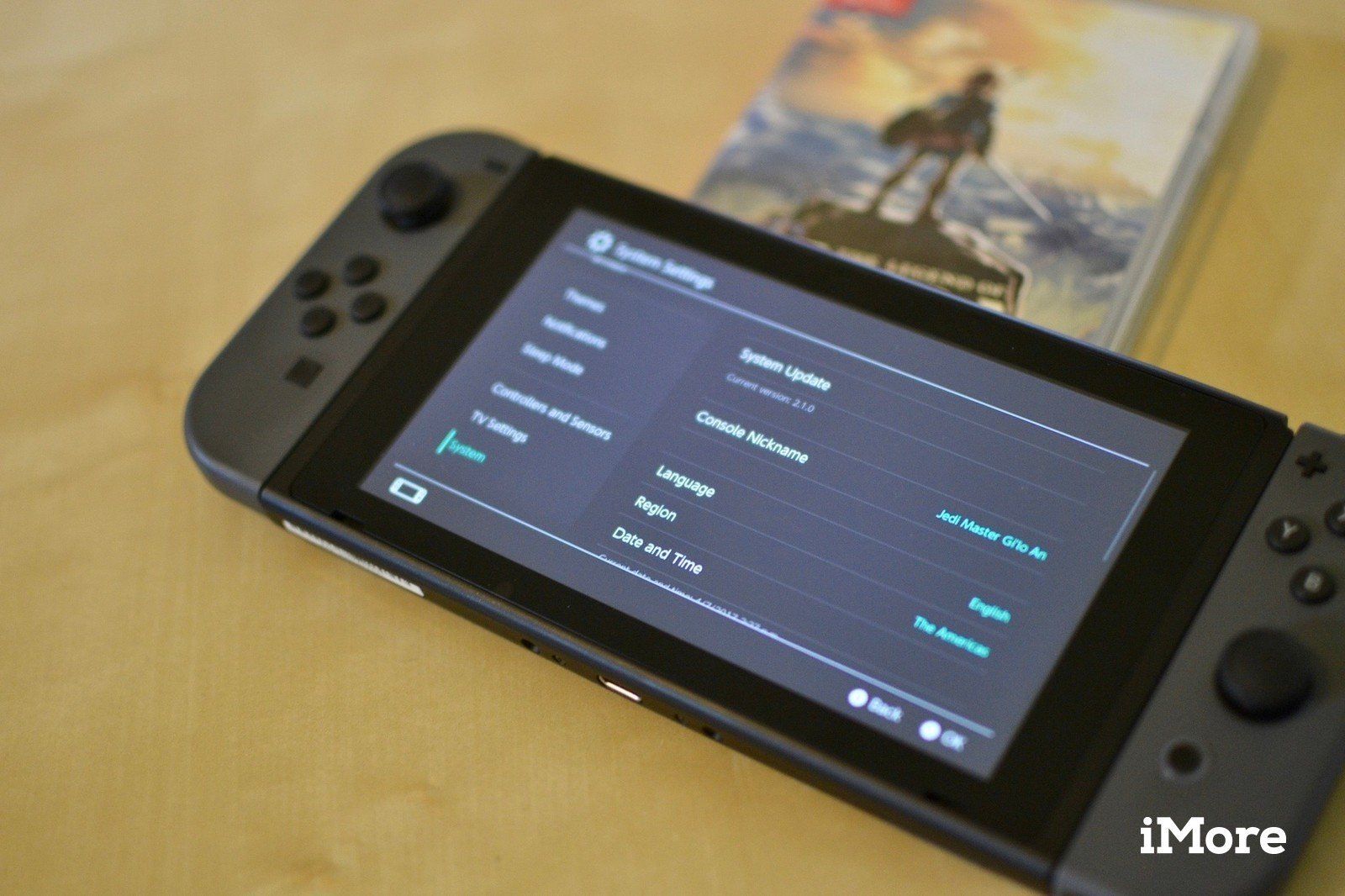
В настройках Nintendo Switch есть много полезных функций. Если вы тратите слишком много времени на измельчение Zelda, вот все незначительные (и некоторые основные) корректировки, настройки и изменения, которые вы можете внести в свою систему коммутатора.
Вот все, что вам нужно знать об использовании Nintindo Switch
Как включить режим полета на коммутаторе Nintendo
Режим полета в Nintendo Switch предоставляет настройки, помимо простого временного отключения. Вы можете включить Bluetooth, Wi-Fi и NFC отдельно. Вы также можете включить или выключить режим полета из быстрых настроек.
- Выбрать Настройки системы на главном экране вашего Nintendo Switch.
Выбрать Авиа режим из меню слева.
![Выберите Системные настройки, затем выберите Режим полета]()
- Выбрать Авиа режим включить это.
Прокрутите вниз и выберите Подключение контроллера (Bluetooth) включить Bluetooth соединение в режиме полета.
![Выберите Режим полета, затем выберите Соединение с контроллером (Bluetooth)]()
- Прокрутите вниз и выберите Вай-фай включить подключение Wi-Fi в режиме полета.
Прокрутите вниз и выберите NFC включить коммуникацию ближнего поля в режиме полета.
![Выберите Wi-Fi, затем выберите NFC]()
Чтобы отключить режим полета, просто выберите его снова, и все настройки подключения снова включатся.
Как отрегулировать яркость экрана (и сэкономить на использовании батареи) на Nintendo Switch
Вам не нужно иметь полную настройку яркости экрана в Nintendo Switch. Это легче для глаз, и экономит немного батарейного сока, когда экран немного тусклее. Вы можете настроить яркость экрана в системных настройках коммутатора или в меню «Быстрые настройки».
- Выбрать Настройки системы на главном экране вашего Nintendo Switch.
- Выбрать Яркость экрана из меню слева.
- Выбрать Автоматическая регулировка яркости включить или выключить автоматическую регулировку яркости, которая изменяет яркость экрана в зависимости от количества света в комнате.
Перетащите ползунок влево или вправо, чтобы вручную увеличить или уменьшить яркость экрана.
![Выберите «Настройки системы», затем выберите «Авторегулировка яркости», затем перетащите ползунок яркости.]()
Как заблокировать экран Nintendo Switch
Когда вы блокируете экран, он будет держать его в спящем режиме, пока вы в пути, чтобы вы случайно не разбудили его касанием экрана или нажатием кнопки. Когда эта функция включена, вам придется нажимать одну и ту же кнопку три раза, прежде чем вы сможете выйти из спящего режима. Это не работает, когда планшет Switch подключен к ТВ-док-станции.
- Выбрать Настройки системы на главном экране вашего Nintendo Switch.
- Выбрать Блокировка экрана из меню слева.
Выбрать Блокировка консоли в спящем режиме включить или выключить его.
![Выберите системные настройки, затем выберите Блокировку экрана, затем выберите Блокировать консоль в спящем режиме.]()
Как изменить настройки интернета на Nintendo Switch
Иногда у вашего коммутатора могут возникнуть проблемы с подключением к Интернету. Вы можете переключиться на другой Wi-Fi или вручную добавить Wi-Fi (или проводное) интернет-соединение.
- Выбрать Настройки системы на главном экране вашего Nintendo Switch.
Выбрать интернет из меню слева.
![Выберите Системные настройки, затем выберите Интернет]()
- Выбрать Настройки интернета искать другое соединение Wi-Fi.
- Нажмите на новую сеть Wi-Fi и введите учетные данные для входа.
Нажмите Проводное соединение настроить проводное подключение к интернету.
Вам понадобится сетевой адаптер для подключения к Интернету с помощью проводного подключения.
![Выберите «Настройки Интернета», затем выберите сеть или «Проводное подключение».]()
Вы также можете проверить свое интернет-соединение, если у вас возникли проблемы с входом в интернет-магазин или игрой в онлайн-игру.
- Выбрать Настройки системы на главном экране вашего Nintendo Switch.
Выбрать интернет из меню слева.
![Выберите Системные настройки, затем выберите Интернет]()
Выбрать Тестовое соединение начать тестирование скорости загрузки и скачивания вашего интернет-соединения.
![Выберите Test Connection, затем дождитесь завершения теста]()
Как настроить и настроить уведомления на вашем Nintendo Switch
Вы можете получать уведомления на своем коммутаторе в виде синих точек на аватаре своего профиля и в настройках системы. Если вы хотите или не хотите, эти уведомления, вы можете управлять ими по отдельности.
- Выбрать Настройки системы на главном экране вашего Nintendo Switch.
- Выбрать Уведомления из меню слева.
Выбрать Уведомление «Загрузка завершена» включить или выключить уведомление.
![Выберите Системные настройки, затем выберите Уведомления]()
Чтобы изменить уведомления о друзьях, выберите Уведомление о друзьях.
Выберите, для какого пользователя вы меняете уведомления о друзьях.
![Выберите Уведомление друга, затем выберите профиль пользователя.]()
Выбрать Пользователи онлайн включить или отключить уведомления для друзей в Интернете.
Выбрать Уведомление о дружбе включить или выключить уведомления о запросе на добавление в друзья.
![Выберите Online Users, затем выберите Уведомление о запросе на добавление в друзья.]()
Выбрать Звук уведомления включить или отключить звуки уведомлений.
![Выберите звук уведомления]()
Как настроить параметры спящего режима на вашем Nintendo Switch
Спящий режим переводит ваш экран в режим сна, фактически не выключая его. Это экономит заряд аккумулятора и износ экрана. Это отличный способ временно выключить коммутатор, сохраняя при этом данные игры наготове (вам не нужно повторно подключаться к текущей игре). Вы можете активировать спящий режим из быстрых настроек (или нажав кнопку питания), но вы можете настроить время, в течение которого спящий режим активируется, когда вы тоже не используете коммутатор.
- Выбрать Настройки системы на главном экране вашего Nintendo Switch.
Выбрать Режим сна из меню слева.
![Выберите Системные настройки, затем выберите Спящий режим]()
Выбрать Авто-сон (воспроизведение на экране консоли) изменить время, которое требуется для запуска автоматического режима сна, когда планшет Switch не подключен к ТВ-док-станции.
Вы можете выбрать 1, 3, 5, 10 или 30 минут или никогда.
Выбрать Авто-сон (подключен к телевизору) изменить время, необходимое для запуска автоматического режима сна, когда коммутатор подключен к док-станции телевизора.
Вы можете выбрать 1, 2, 3, 6 или 12 часов или никогда.
![Выберите Auto sleep для консоли или auto sleep для ТВ-док-станции]()
Выбрать Приостановить авто-сон во время воспроизведения медиа-контента чтобы не вызывать автоматический сон при просмотре трейлера или другого медиа-контента.
Через четыре часа коммутатор по-прежнему будет переходить в спящий режим, даже если вы приостановили автоматический переход в спящий режим во время воспроизведения мультимедийного содержимого.
![Выберите «Приостановить автоматический сон» во время воспроизведения мультимедийного содержимого.]()
Как сменить ник своего Nintendo Switch
Когда вы впервые настраивали Nintendo Switch, вас попросили назвать его. Если вы передумали и хотите дать ему более умное (или подходящее) имя, вы можете сделать это в любое время в настройках системы вашего коммутатора.
- Выбрать Настройки системы на главном экране вашего Nintendo Switch.
Выбрать система из меню слева. Это последний вариант внизу.
![Выберите Настройки системы, затем выберите Система]()
- Выбрать Псевдоним.
- Введите новый ник.
Выбрать Хорошо когда закончите.
![Выберите «Псевдоним консоли», переименуйте коммутатор, затем нажмите «ОК».]()
Любые вопросы?
У вас есть какие-либо вопросы о различных настройках Nintendo Switch? Поместите их в комментарии, и мы поможем вам.
Получите Больше Переключателя

Nintendo Switch
- Обзор Nintendo Switch
- Лучшие карты microSD для вашего Nintendo Switch
- Лучшие дорожные чехлы для Nintendo Switch
- Лучшие аксессуары для Nintendo Switch
- Побег из тюрьмы Nintendo Switch: все, что вам нужно знать!
- $ 299 на Amazon
Оцените статью!
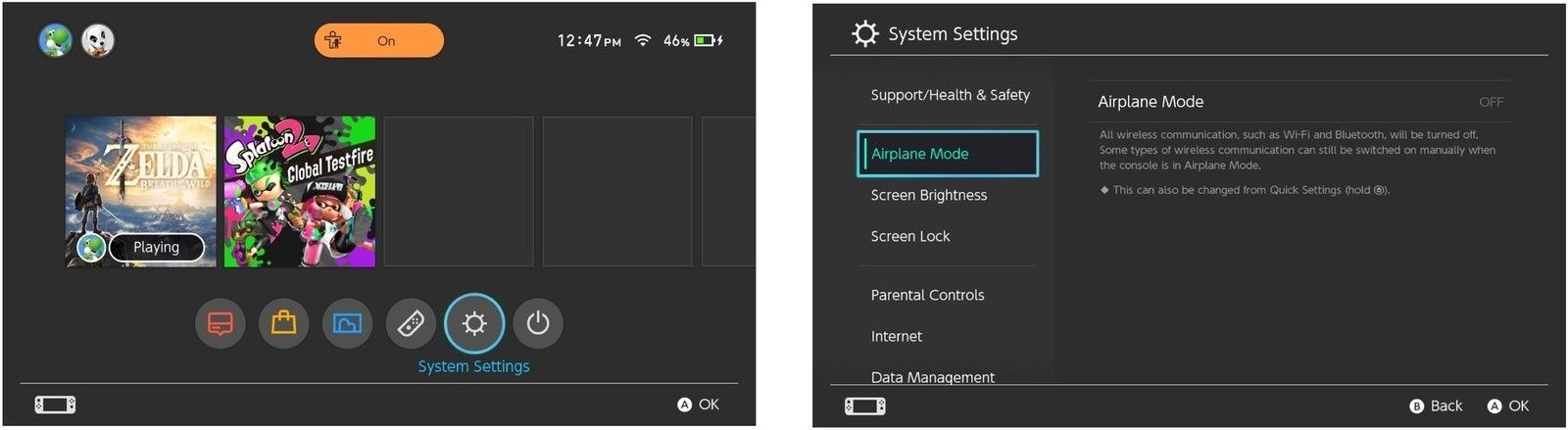









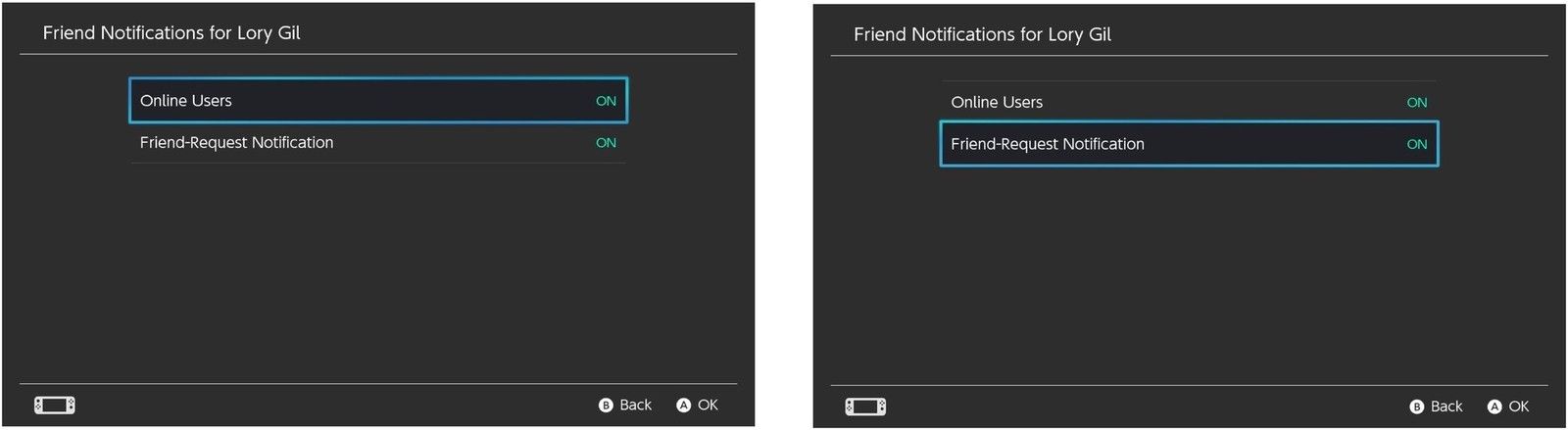



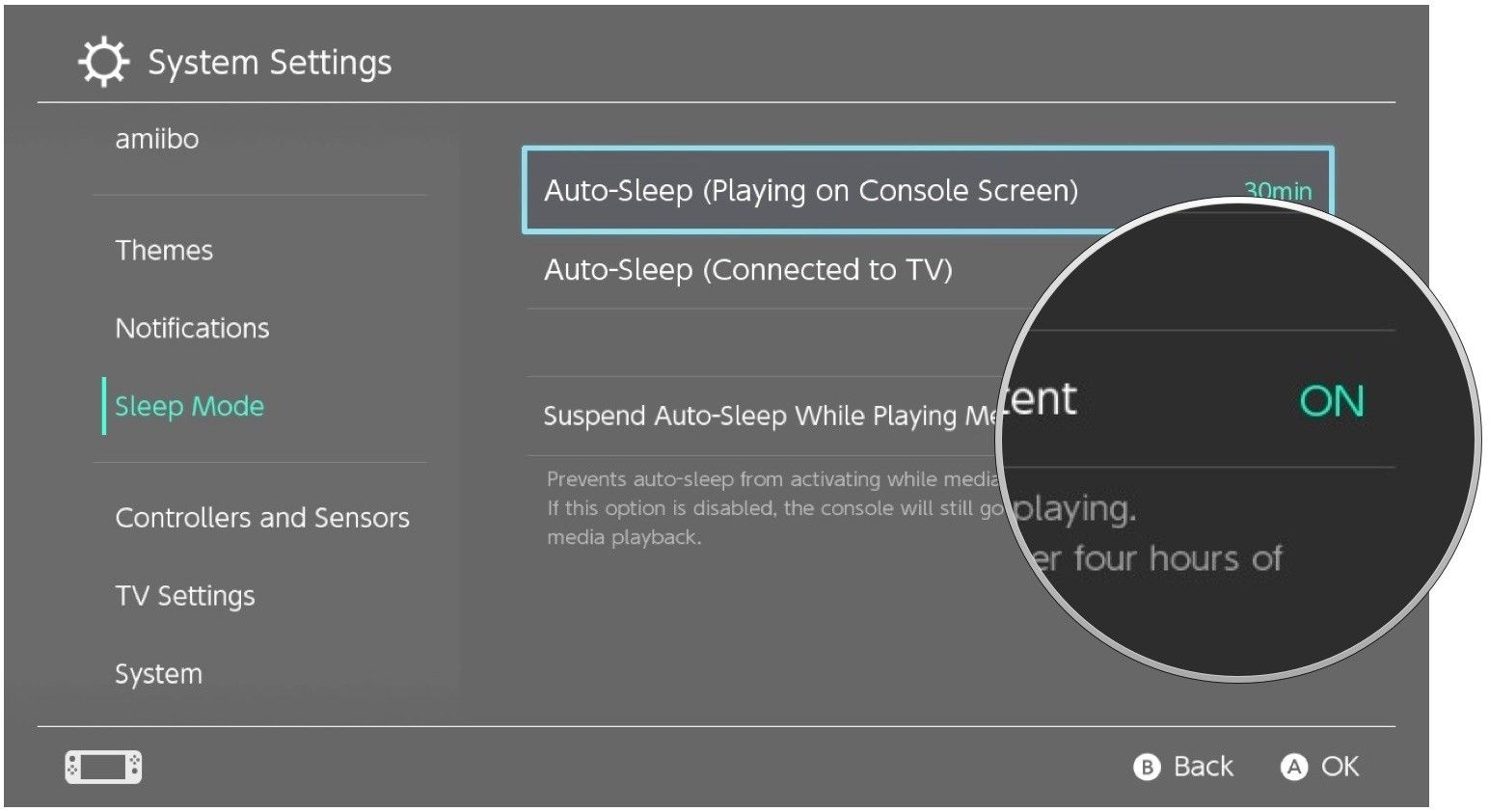


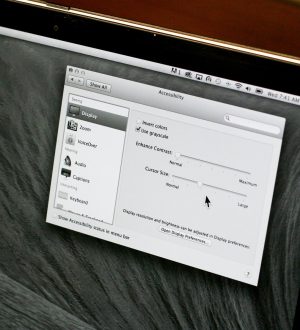

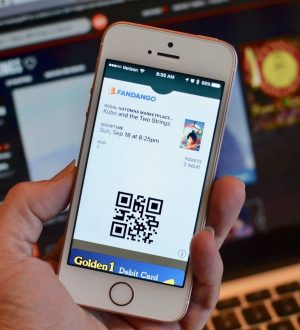
Отправляя сообщение, Вы разрешаете сбор и обработку персональных данных. Политика конфиденциальности.